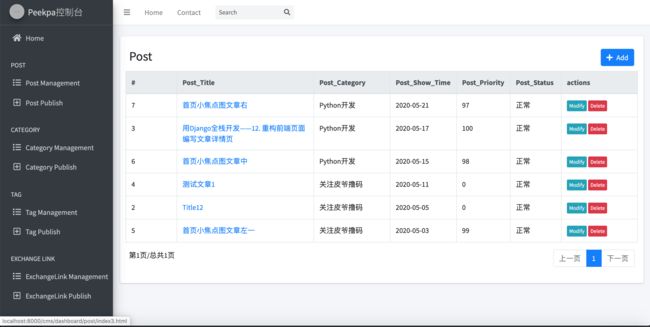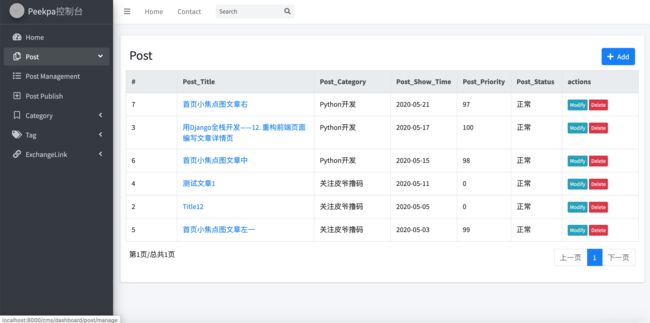用Django全栈开发——21. 大规模优化整理
大家好,这是皮爷给大家带来的最新的学习Python能干啥?之Django教程,从零开始,到最后成功部署上线的项目。这一节,我们将对之前写的程序进行一下优化整理。
Peekpa.com的官方地址:http://peekpa.com
皮爷的每一篇文章,都配置相对应的代码。这篇文章的代码Tag是Post_021
在上几节,我们基本把网站的功能都开发了,这一节,我们需要
- 针对Dashboard的页面优化;
- 开发文章列页;
- 顶部导航栏的功能还有。
Dashboard优化
目前,我们的Dashboard长这个样子:
就会发现左边的列表太长了,我们需要把它折叠起来,而且,我们点击每一个页面,左侧的标签也不会变成蓝色。我们就针对这两个功能研发。
功能位折叠
我们所谓的折叠,是目前我们总共有:Category, Tag, Post还有ExchangeLink这四项内容。我们可以折叠成四个项,然后每一项底下又有子菜单。这个功能其实在AdminLTE的例子里面就有实现:
我们这边也来实现以下。其实很简单,只要将cms/base/sidebar.html下的代码重新编辑一下就好,我们以为Post例:
<li class="nav-item has-treeview">
<a href="{% url 'cms:post_manage_view' %}" class="nav-link">
<i class="nav-icon far fa-copy">i>
<p>
Post
<i class="right fas fa-angle-left">i>
p>
a>
<ul class="nav nav-treeview">
<li class="nav-item">
<a href="{% url 'cms:post_manage_view' %}" class="nav-link">
<i class="nav-icon fas fa-list">i>
<p>Post Managementp>
a>
li>
<li class="nav-item">
<a href="{% url 'cms:post_publish_view' %}" class="nav-link">
<i class="nav-icon far fa-plus-square">i>
<p>Post Publishp>
a>
li>
ul>
li>
此刻,我们的页面就变成了这样:
接下来,我们就来在每一个item里面添加active,即点击这个页面,它对应的tab就高亮显示,还是以Post为例:
{% url 'cms:post_manage_view' as post_manage_view %}
{% url 'cms:post_publish_view' as post_publish_view %}
<li class="nav-item has-treeview {% if request.path == post_manage_view or request.path == post_publish_view %}menu-open{% endif %}">
<a href="{{ post_manage_view }}" class="nav-link {% if request.path == post_manage_view or request.path == post_publish_view %}active{% endif %}">
<i class="nav-icon far fa-copy">i>
<p>
Post
<i class="right fas fa-angle-left">i>
p>
a>
<ul class="nav nav-treeview">
<li class="nav-item">
<a href="{{ post_manage_view }}" class="nav-link {% if request.path == post_manage_view %}active{% endif %}">
<i class="nav-icon fas fa-list">i>
<p>Post Managementp>
a>
li>
<li class="nav-item">
<a href="{{ post_publish_view }}" class="nav-link {% if request.path == post_publish_view %}active{% endif %}">
<i class="nav-icon far fa-plus-square">i>
<p>Post Publishp>
a>
li>
ul>
li>
为什么要这样做?是因为在Django1.3之后,我们的URL可以动态的绑定了。即我们绑定post_manage_view变量为cms:post_manage_view,然后,在需要添加active的class里面,通过if标签做判断就可以了。
完全实现了动态绑定。
这样就实现了完美的显示蓝色标签。
文章列表页
接着,我们在前端,有首页,还有文章详情页,但是我们缺少一个文章列表页。所以我们就利用之前做好的东西,来迅速的开发一个文章详情页。
利用之前重构首页的开发逻辑,我们的文章列表页,有点像首页左侧下面的那个文章列表。所以,我们就在template/post/目录下,创建一个list.html文件,用来写我们的列表页。
这个页面也和其他页面一样,需要继承base/index_base.html页面,然后我们就直接搬运首页的布局来这里就可以:
{% extends 'base/index_base.html' %}
{% load post_filters %}
{% block title %}
Peekpa Post List
{% endblock %}
{% block head %}
{% endblock %}
{% block main %}
<div class="container mt-4 mb-4">
<div class="row">
<div class="col-md-8">
<div class="row mt-3">
<ul class="col-sm-12 d-block">
{% for post in list_post %}
<li class="row mb-3" style="height: 180px;background-color: white">
<div class="col-sm-4 p-3 h-100">
<a href="{% url 'post:detail' time_id=post.time_id %}" class="w-100 h-100">
<img src="{{ post.thumbnail }}" class="w-100 h-100">
<div class="position-absolute mt-3"
style="top:0;background-color: rgba(32,120,255,0.5)">
<p class="small m-1 text-light">{{ post.category.name }}p>
div>
a>
div>
<div class="col-sm-8 d-flex flex-column">
<p class="h5 mt-3 border-bottom mb-0 pb-2">
<a href="{% url 'post:detail' time_id=post.time_id %}" class="text-decoration-none text-dark">{{ post.title }}
a>
p>
<p class="small mt-2" style="font-size: 95%;">{{ post.description }}p>
<div class="d-flex flex-row justify-content-between mt-auto">
<p class="font-weight-light small pl-1 mb-3">{{ post.author.username }}p>
<p class="font-weight-light small pr-1 mb-3">阅读({{ post.read_num }})p>
<p class="font-weight-light small pr-1 mb-3">{{ post.publish_time_show | time_since }}p>
div>
div>
li>
{% endfor %}
ul>
div>
div>
{% include 'base/right_section.html' %}
div>
div>
{% endblock %}
复制index.html,然后删除代码,整个页面创建过程不到30秒,超级迅速。
既然页面已经创建好,我们接下来就要写视图函数了。这个视图函数也非常简单,就是读取所有数据,然后传递到这个页面就可以了。
def post_list_view(request):
list_post = Post.objects.all()
context = {
'list_post': list_post
}
context.update(get_read_most_post())
context.update(get_exchange_link())
return render(request, 'post/list.html', context=context)
然后在urls.py文件里面配置一下:
urlpatterns = [
path("list/", views.post_list_view, name="post_list"),
]
完事儿,我们直接在浏览器里面输入http://localhost:8000/list/然后看文章列表:
非常的完美,并且每篇文章都支持跳转。
这个页面的开发,整个过程不超过2分钟。这个就是程序员的思维,只要结构好,日后扩展都非常的轻松。
顶部导航栏优化
最后就是顶部导航栏的优化了。我们看到顶部的导航栏所在的文件是templates/base/navbar.html,这里有两种思路来优化:
- 直接在navebar.html文件里面的a标签写死。就像:
一样; - 后台创建一个标签模型,后端管理工具,然后前端的请求和之前的友链是一模一样的。只需要将数据塞给一个变量,然后把变量传送到前端就可以。
这两种开发,各有各的好处:
- 第一种开发好处是:非常迅速,写死即可,只需要修改html文件;坏处:不灵活,死板,不方便动态维护;
- 第二种开发的好处,自然就是方便灵活;坏处则是,需要开发很多代码。
这里,具体怎么实现,我就不做过多解释了,大家可以参考我的源码,因为这一块的东西,不管是写死还是写活,前面的章节都有很详细的说明(写活的方法直接参考友链开发章节)。
所以,最后我们的页面就变成了这样(注意顶部的active高亮显示),首页:
文章列表:
技术总结
最后总结一下,
Dashboard页面优化:
- Dashboard页面的优化,主要参考的就是AdminLTE官方的例子;
- 难点就在于点击tab item之后,item高亮显示的问题;
- 高亮显示的问题,需要使用到Django的DLT模板中的url标签还有if标签,将url先维护到一个变量中,然后判断条件则是路径是否和url一致,如果一致,则在class里面添加active;
- 完毕。
文章列表页面:
- 观察,和首页结构一样;
- 所以就复制一份index.html,然后将左侧顶部的文章去掉即可;
- 既然逻辑和首页一样,我们就只需要复制一份首页的视图函数,同样把顶部的文章去掉;
- 完毕。
NavBar的实现:
- 方法一,写死;
- 方法二,写后台管理程序,前端请求接口,相当于写活了;
- 当然还有更好的方法, 前端部分写死,后端写活,这样是最灵活的,我们下节课说;
- 完毕。
获取代码的唯一途径:关注『皮爷撸码』,回复『代码』即可获得。